この記事を読むのに必要な時間は約 4 分です。
富士通FMVのXPのパソコンNB55Gの初期化の方法
富士通FMVのXPのパソコンNB55Gを初期化したのでその方法を載せておきます。(2004年のパソコンの情報を今更w)
まずは「ハードディスクデータ消去」から。
リカバリーディスクを入れる
まずはNB55Gに電源を入れ、リカバリーディスクを挿入します。
いろいろあってややこしい

ですが、
このリカバリディスク
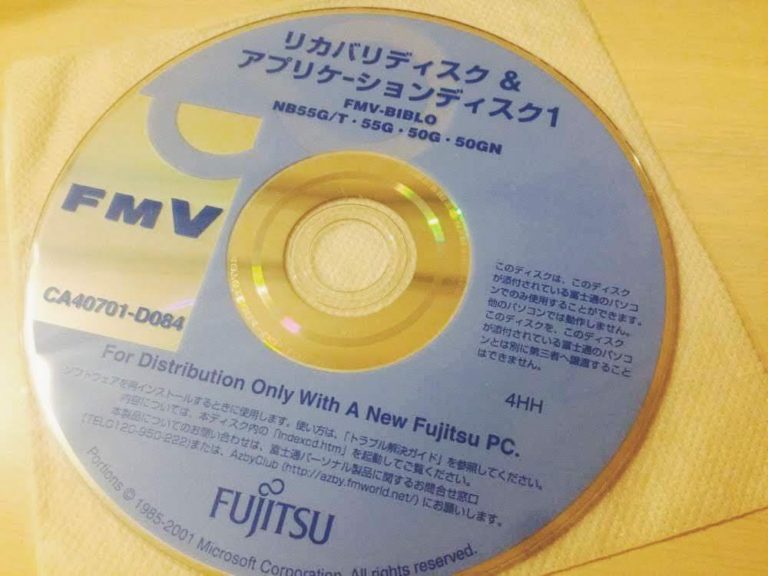
と書かれたものです。
電源を切る
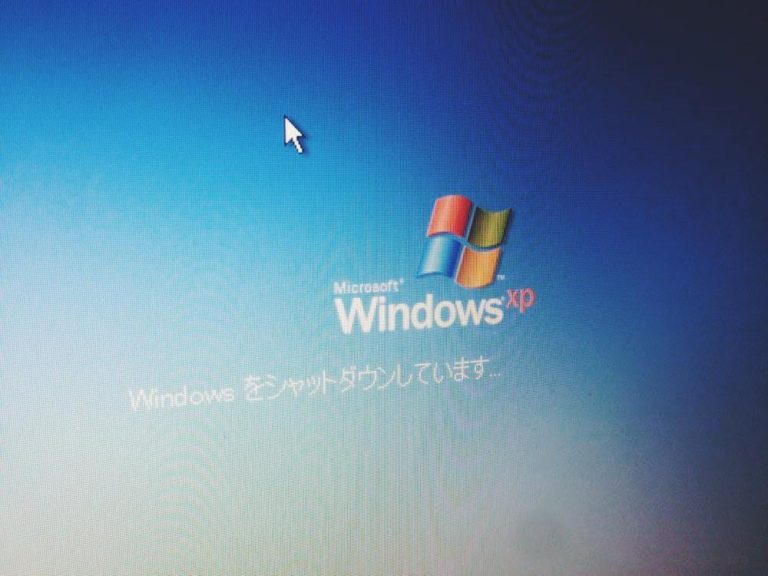
リカバリーディスクを入れた状態で一旦電源を切ります。
起動したらすぐEsc

起動したらすぐEscを押します。
F12を選択
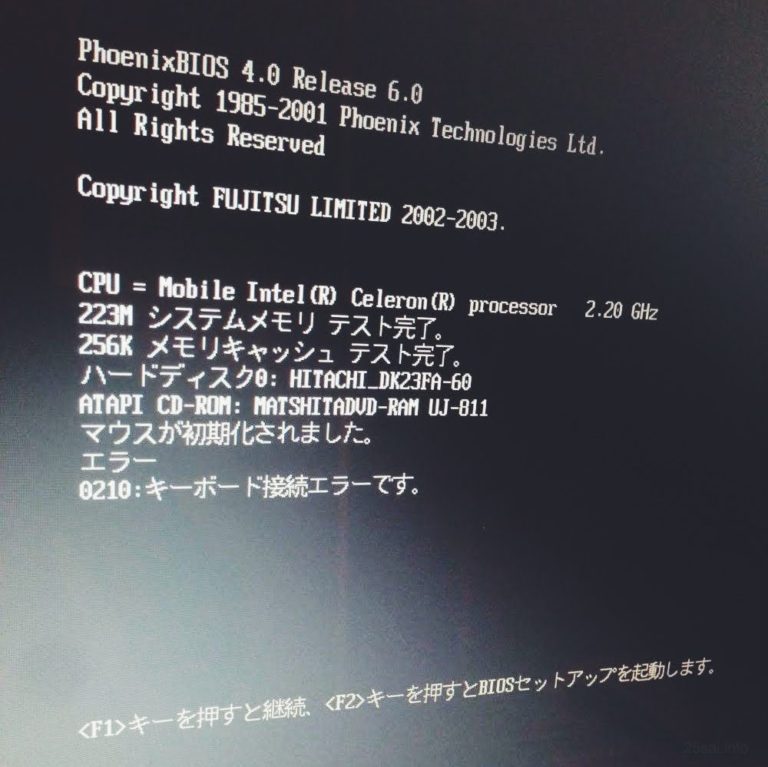
次の画面で(写真撮るの忘れましたすみません)F12を選ぶと
3つくらい選択肢が出てくるのでCD-Rを選びます。
すると、リカバリーメニューが表示されます。
リカバリメニュー
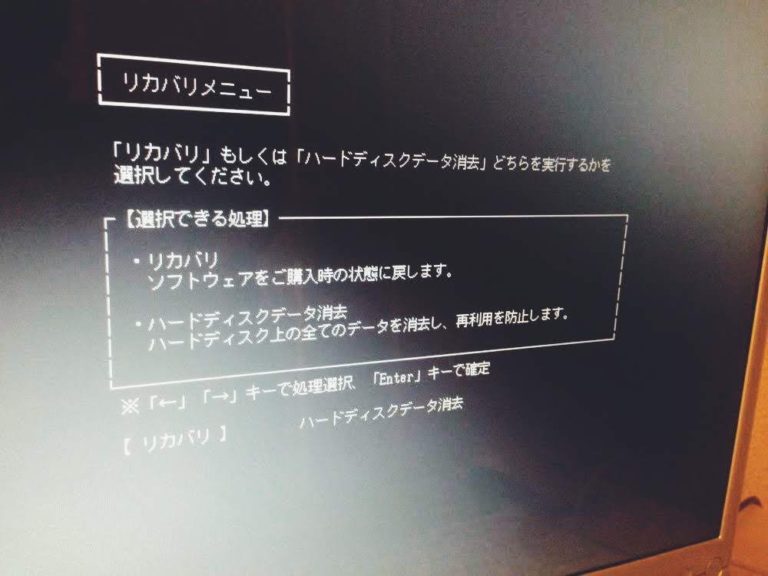
「リカバリ」か「ハードディスクデータ消去」が選べます。
「リカバリ」だとデータが完全に消せないので本当の意味で初期化したい場合は「ハードディスクデータ消去」を選びましょう。
僕はこちらを選びました。
初期化開始
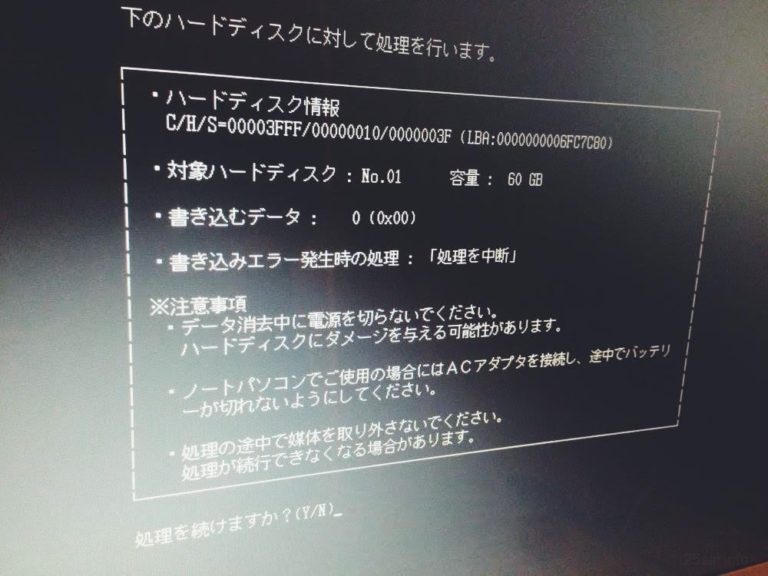
注意書きが何度か出てきますがそれぞれ自分の好きな選択をします。
僕は上の画像のように選択しました。
最後に「Y」を押すと初期化の処理を開始します。
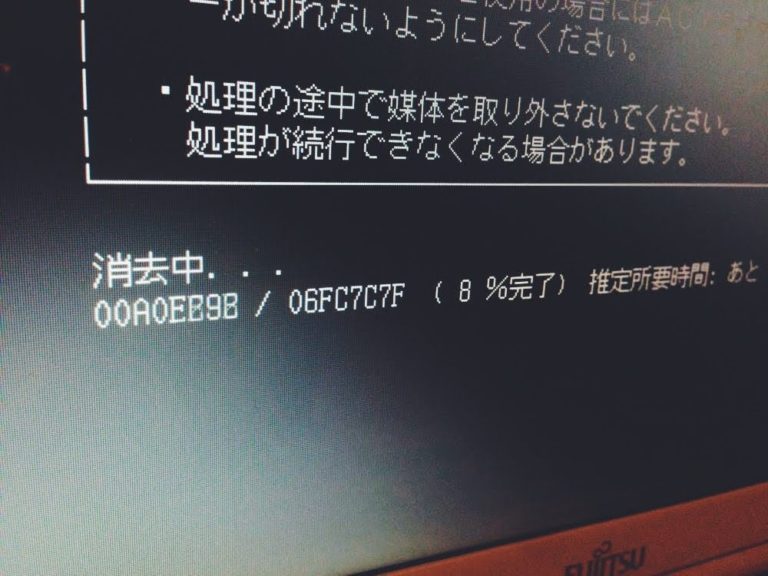
待つ
処理が終わるのを待ちます。
データ消去完了

パソコンの状況次第だと思いますが、僕の場合は46.5分かかりました。
思ったより早い…!!
CD抜いて電源切る
CD抜いて
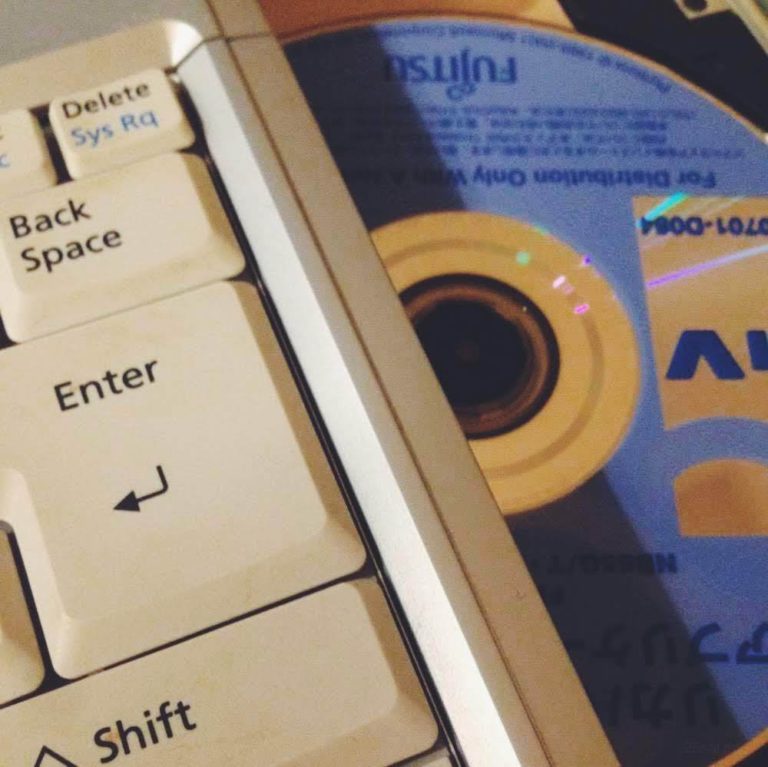
電源ボタンを長押しして電源切ります。
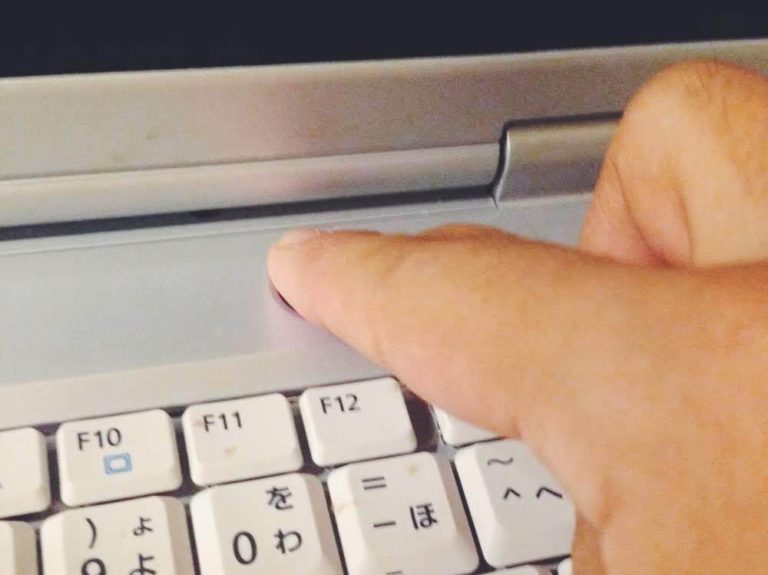
使えないパソコンに
これで次は起動しても
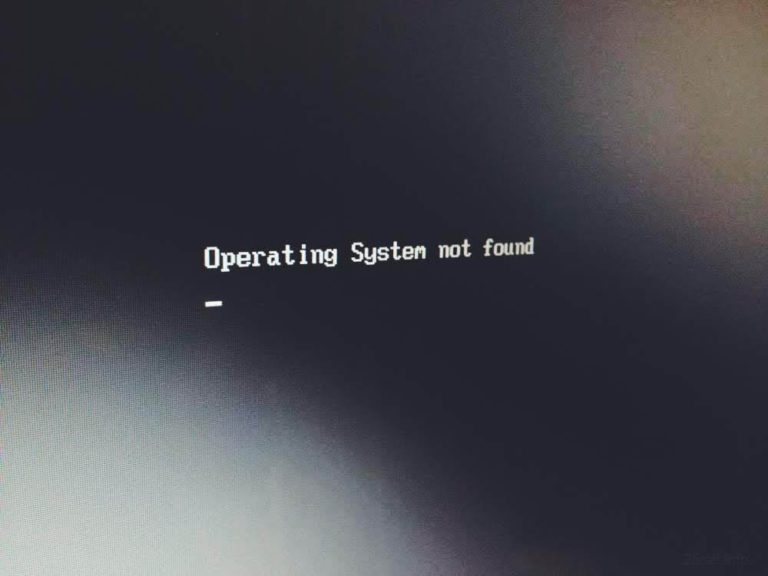
と表示され使い物になりません。
リカバリ
このままではただの箱なので使うには再セットアップが必要。
ただ再セットアップするにはリカバリが必要。
とはいうもののほとんど似た操作になる。
再び電源を入れる
再び電源を入れ、
先程と同様にEsc→F12→CD-Rと進み、リカバリメニューまで進みます。
リカバリ
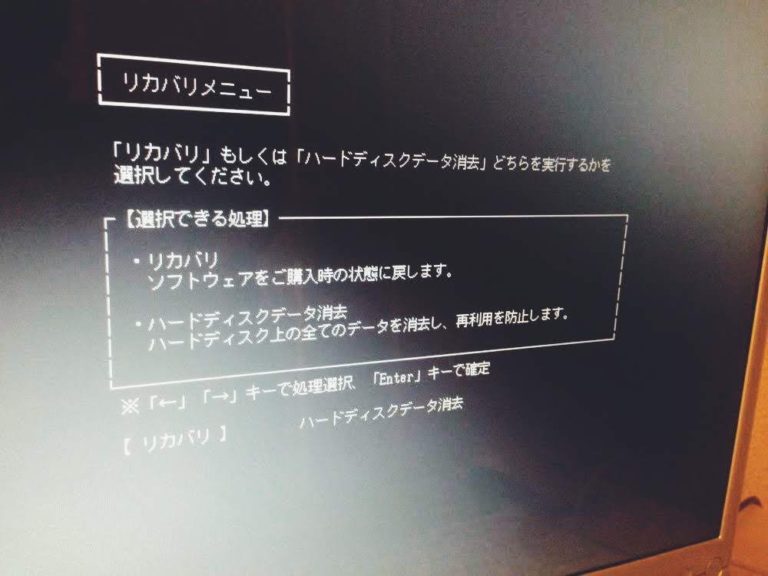
先ほどは「ハードディスクデータ消去」を選びましたが、今度は「リカバリ」を選びます。
Y選択
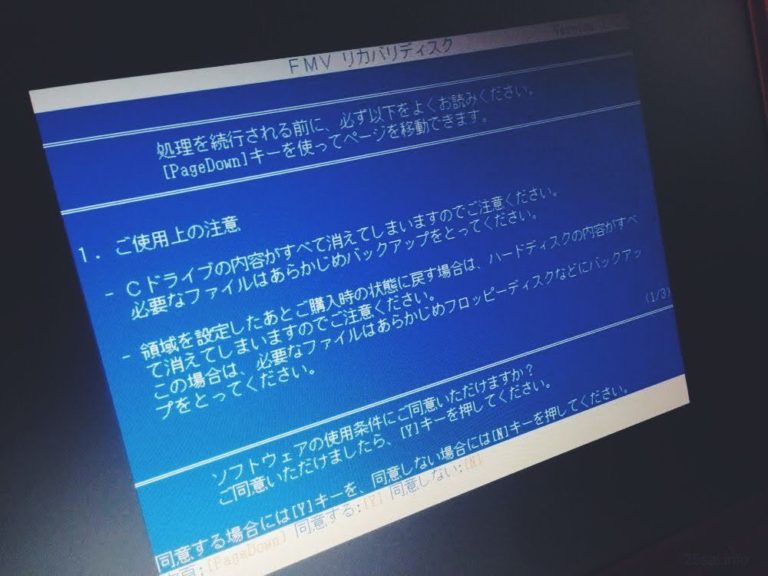
注意書きが出てきますが、「Y」を選択して先に進みます。
領域を設定したあと、ご購入時の状態に戻す
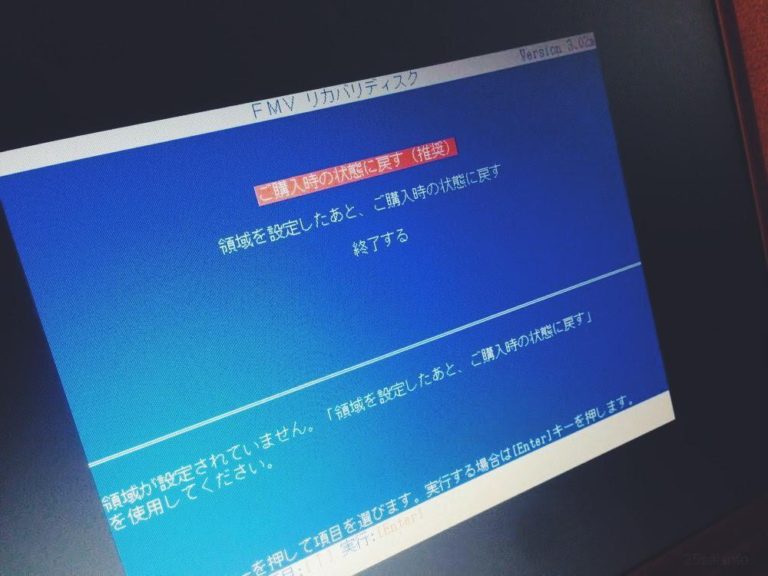
推奨されている「ご購入時の状態に戻す」は「ハードディスクデータ消去」をしていない場合にしか選択できない。
なので「領域を設定したあと、ご購入時の状態に戻す」を選択。
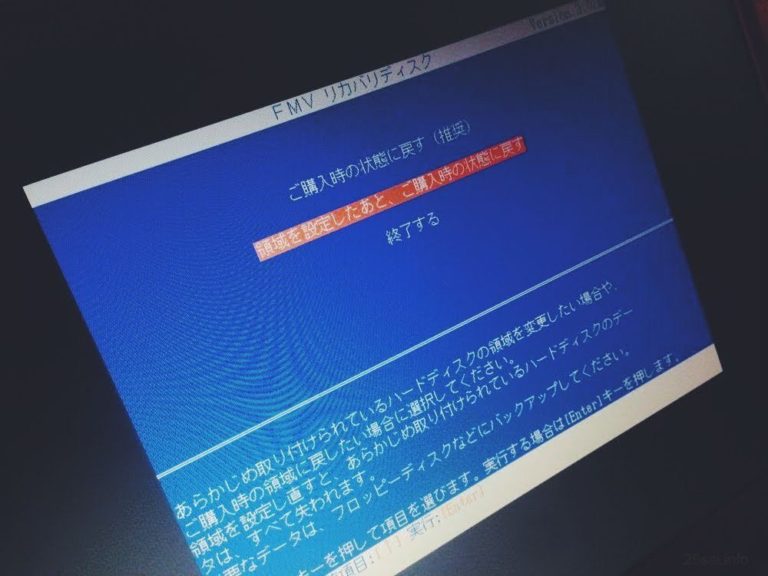
領域を設定したあと、ご購入時の状態に戻す
次にこの画面
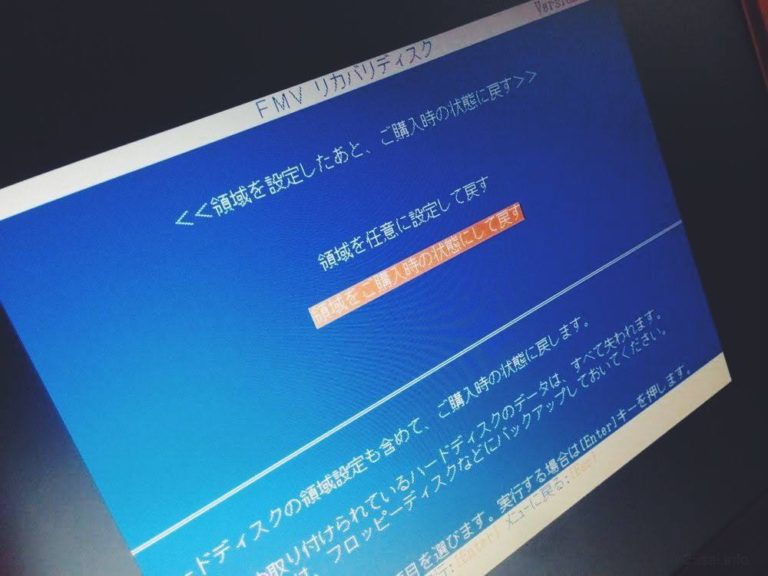
が表示されるが、無難に「領域をご購入時の状態にして戻す」
Y選択

「Y」を選択。ここまでくればあと少し。
待つ
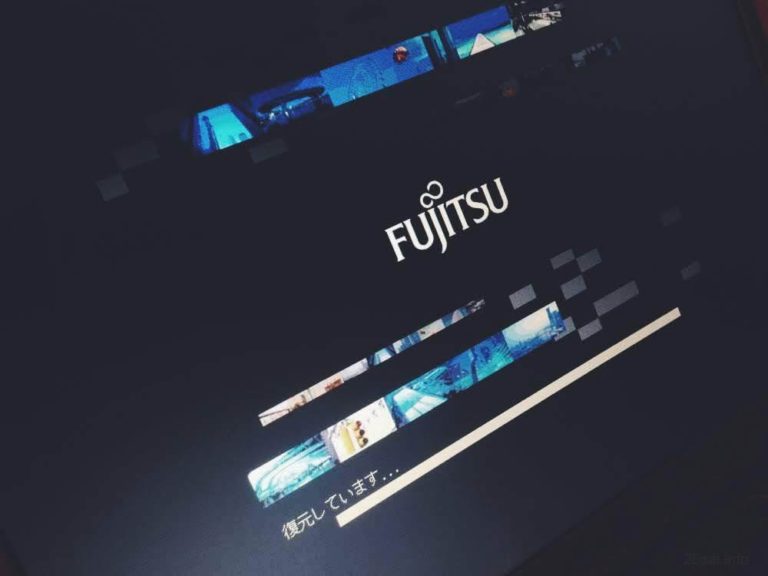
17分くらい待ちます。
リカバリ完了

これでリカバリは完了です。
再セットアップ
ここからは再セットアップ。
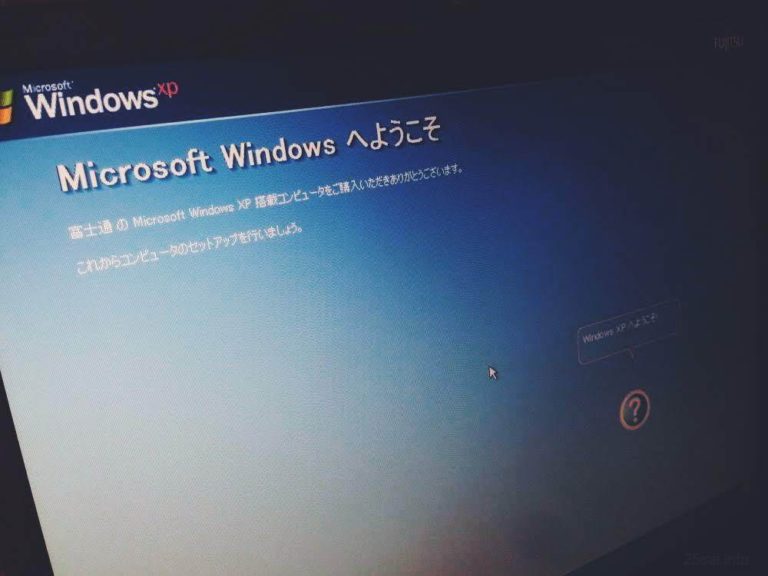
先程までと違い、親切な感じの画面になるので指示に従っていけば再セットアップはすぐに終わります。
ちなみになんか昔の最新って感じのBGMが流れています。
富士通FMVのXPのパソコンNB55G初期化して
富士通FMVのXPのパソコンNB55G初期化してみたものの使うか微妙です。
ただ「パソコンに詳しくなった気分がして楽しい」。
この記事がNB55G初期化したい人やその辺の時代の富士通のパソコン初期化したい人や何かの参考になれれば幸いです。



